- Wenn die Lautstärkeleiste in Windows 10 auf dem Bildschirm hängen bleibt Sie können die Lautstärke entweder auf 0% oder 100% einstellen.
- Das erste, was Sie versuchen sollten, dieses Problem zu beheben, ist, Ihren PC neu zu starten und zu versuchen, die Lautstärke anzupassen.
- Wenn Sie einen Desktop-PC haben, versuchen Sie, Ihre Tastatur zu trennen, da die Lautstärketaste stecken bleiben könnte.
- Eine andere Lösung umfasst die Neuinstallation des Soundtreibers. Sie können dazu unser detailliertes Verfahren verwenden.

Diese Software repariert häufige Computerfehler, schützt Sie vor Dateiverlust, Malware, Hardwarefehlern und optimiert Ihren PC für maximale Leistung. Beheben Sie PC-Probleme und entfernen Sie Viren jetzt in 3 einfachen Schritten:
- Laden Sie das Restoro PC-Reparatur-Tool herunter das kommt mit patentierten Technologien (Patent verfügbar Hier).
- Klicken Scan starten um Windows-Probleme zu finden, die PC-Probleme verursachen könnten.
- Klicken Repariere alles um Probleme zu beheben, die die Sicherheit und Leistung Ihres Computers beeinträchtigen
- Restoro wurde heruntergeladen von 0 Leser in diesem Monat.
Einige Benutzer haben in Forenbeiträgen angegeben, dass ihre Volumen Die Leiste bleibt oben links auf dem Bildschirm hängen, wenn sie die Lautstärketasten drücken. Wenn die Lautstärkeleiste von Windows 10 auf dem Bildschirm hängen bleibt, können Sie sie auf 0% oder 100% maximales Audio einstellen.
Daher bleiben die Benutzer entweder stecken kein Ton oder maximale Lautstärke. Dies sind einige mögliche Auflösungen, wenn das Windows 10-Volume-Popup nicht verschwindet.
Wie kann ich die festgefahrene Lautstärkeleiste in Windows 10 reparieren?
- Starten Sie Windows neu und passen Sie die Lautstärke an
- Trennen Sie die Tastatur
- Installieren Sie die Soundtreiber neu
- Öffnen Sie die Fehlerbehebung bei der Audiowiedergabe
1. Starten Sie Windows neu und passen Sie die Lautstärke an
- Starten Sie Windows neu, um die festgefahrene Lautstärkeleiste zu entfernen.
- Klicken Sie mit der rechten Maustaste auf das Lautsprechersymbol in der Taskleiste und wählen Sie Geräusche.
- Wähle aus Wiedergabe direkt darunter angezeigte Registerkarte.
- Klicken Sie dann mit der rechten Maustaste auf das aktive Audiogerät und wählen Sie Eigenschaften.

- Wähle aus Ebenen Registerkarte im Eigenschaftenfenster.
- Ziehen Sie dann die Lautstärkeleiste nach rechts, um den Audiopegel zu erhöhen (die Audioleiste wird wieder heruntergeklappt, wenn Sie Windows nicht zuerst neu starten).
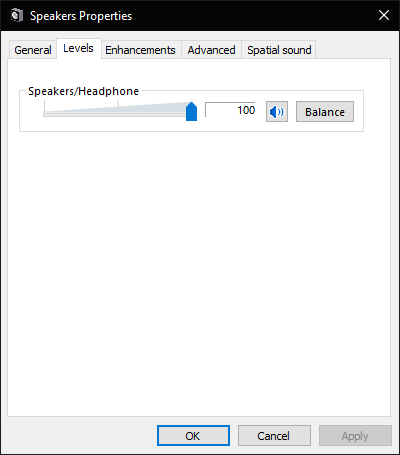
Eine Möglichkeit, den Windows 10-Lautstärkeregler in der linken oberen Ecke des Bildschirms zu beheben, besteht darin, Windows neu zu starten und dann den Ton über das Eigenschaftenfenster des Audiogeräts anzuheben.
Die Lautstärkeleiste verschwindet nach dem Neustart von Windows oben links auf dem Desktop.
Anschließend können Benutzer das Audio über die Registerkarte „Pegel“ im Eigenschaftenfenster des Audiogeräts wiederherstellen. Befolgen Sie dazu die obigen Richtlinien.
2. Trennen Sie die Tastatur

Die festgefahrene Lautstärkeleiste kann daran liegen, dass die Lautstärketaste der Tastatur stecken bleibt.
Etwas (Desktop) haben Benutzer bestätigt, dass sie das Problem behoben haben, indem sie ihre Tastaturen ausstecken und etwa eine Minute später wieder einstecken.
Natürlich ist diese Auflösung für Laptops nicht gut; aber es funktioniert trotzdem für Desktops.
3. Installieren Sie die Soundtreiber neu
- Klicken Sie mit der rechten Maustaste auf das Start Knopf und wählen Sie Lauf.
- Eingeben devmgmt.msc in das geöffnete Feld von Run und klicken Sie auf OK öffnen Gerätemanager.
- Doppelklick Sound-, Video- und Gamecontroller um diese Kategorie zu erweitern.
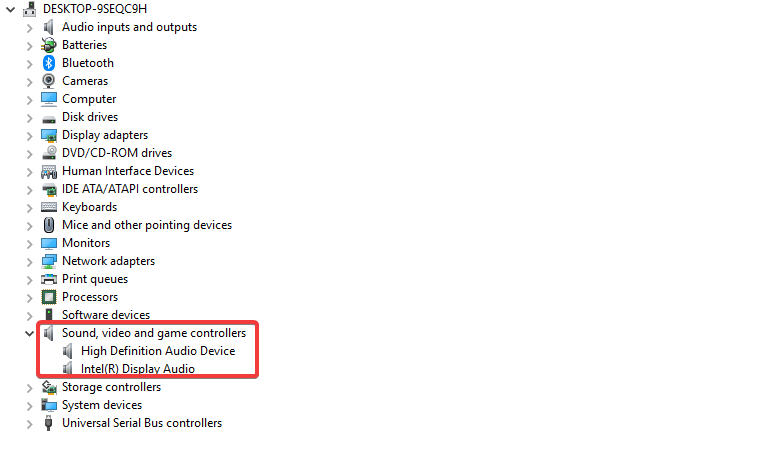
- Klicken Sie mit der rechten Maustaste auf das Audiogerät und wählen Sie Deinstallieren Gerät.
- Drücken Sie die Deinstallieren Taste zum Bestätigen.
- Benutzer können die Audiotreiber neu installieren, indem sie die Scannen nach Hardwareänderungen Möglichkeit.
- Starten Sie dann Windows neu.
Die festgefahrene Lautstärkeleiste kann auch an Audiotreibern liegen. Einige Benutzer haben angegeben, dass sie das Problem durch Deinstallieren von Soundtreibern behoben haben.
4. Öffnen Sie die Fehlerbehebung bei der Audiowiedergabe
- Eingeben Schalttafel in Ausführen und klicken Sie OK.
- Dann klick Fehlerbehebung die öffnen Schalttafel unten gezeigtes Applet.

- Klicken Alle ansehen auf der linken Seite des Fensters.
- Dann klick Audiowiedergabe, um das Fenster im folgenden Schnappschuss zu öffnen.

- Klicken Fortgeschritten um die auszuwählen Reparaturen automatisch anwenden Möglichkeit.
- Drücken Sie die Nächster Taste.
Eine festgefahrene Lautstärkeleiste in Windows ist oft a Tastatur-Hardware Problem. Wenn die oben genannten Auflösungen das Problem nicht beheben, sollten Benutzer erwägen, Laptops oder Desktops, die sich noch innerhalb der Garantiezeit befinden, zur Reparatur an ihre Hersteller zurückzusenden.
Alternativ können Desktop-Benutzer auch neue Ersatztastaturen erhalten, wenn sie keine Garantiereparaturen erhalten.
Wir hoffen, dass unser Leitfaden Ihnen geholfen hat, das Problem mit der Lautstärkeleiste zu beheben. Wenn Sie weitere Vorschläge haben, hinterlassen Sie uns einen Kommentar im folgenden Abschnitt.
 Haben Sie immer noch Probleme?Beheben Sie sie mit diesem Tool:
Haben Sie immer noch Probleme?Beheben Sie sie mit diesem Tool:
- Laden Sie dieses PC-Reparatur-Tool herunter auf TrustPilot.com als großartig bewertet (Download beginnt auf dieser Seite).
- Klicken Scan starten um Windows-Probleme zu finden, die PC-Probleme verursachen könnten.
- Klicken Repariere alles um Probleme mit patentierten Technologien zu beheben (Exklusiver Rabatt für unsere Leser).
Restoro wurde heruntergeladen von 0 Leser in diesem Monat.
Häufig gestellte Fragen
Wenn die Lautstärkeleiste auf dem Bildschirm hängen bleibt, haben wir eine sehr umfassende Anleitung um Ihnen bei der Behebung des Problems zu helfen.
Wir haben ein fachkundiger Führer Das wird Ihnen helfen, das Lautstärkesymbol in der Taskleiste unter Windows 10 zu reparieren.
Überprüfen Sie, ob die Lautstärketaste Ihrer Tastatur klemmt oder defekt ist. Hier ist eine Liste mit die besten tastaturen gleich zu kaufen.
![5 beste Bananenstecker für Klipsch-Lautsprecher [Leitfaden 2021]](/f/230bf14e05c4761e08c66a091b844253.jpg?width=300&height=460)

![Beste Equalizer-Einstellungen für Spiele [FPS, Arcade & mehr]](/f/b21e86abbc6706924d9729884d772266.jpg?width=300&height=460)